如何合并多张图片到PDF文件
1、首先准备一些图片,然后全选图片,如下图所示
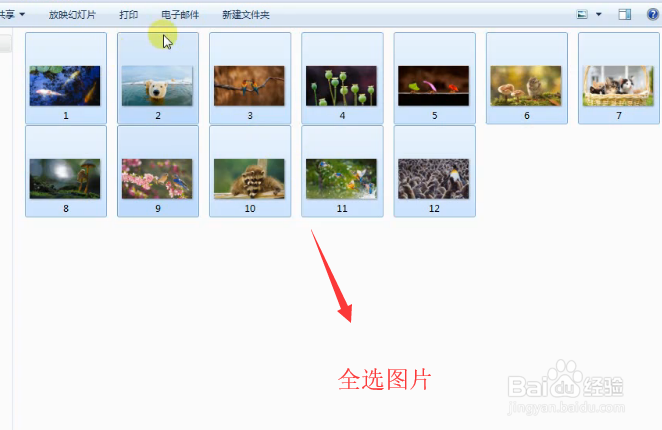
2、接下来右键单击选择在Acrobat中合并文件选项,如下图所示
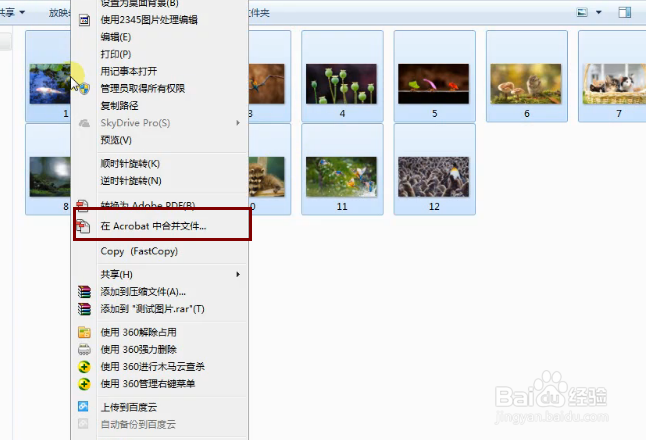
3、然后所有的图片就会被导入进Acrobat软件中去,如下图所示,我们可以通过拖动更改图片顺序
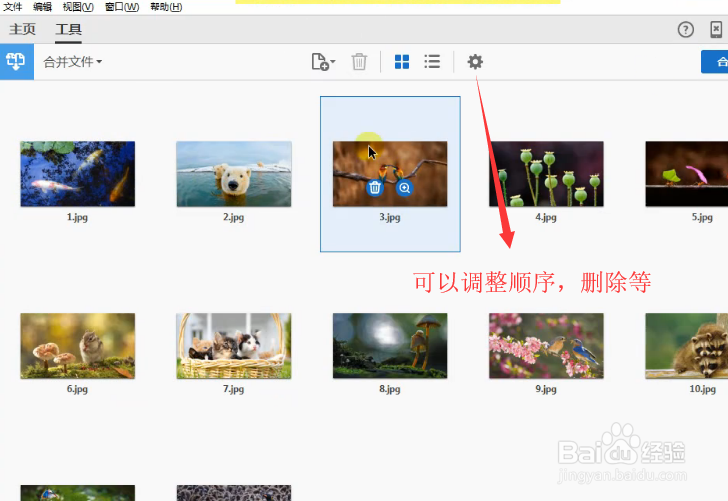
4、另外还可以将显示的方式改成列表的形式,如下图所示,这样显示起来更直观一些
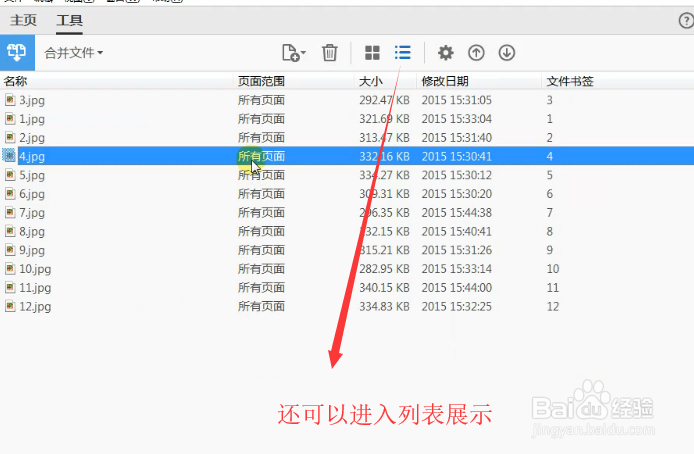
5、调整好顺序以后我们点击顶部的最右边一个按钮设置一下选项内容,如下图所示
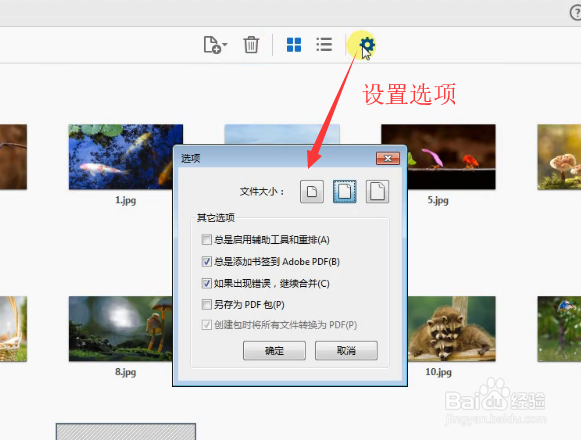
6、设置完以上内容以后我们点击最右侧的合并按钮即可,如下图所示
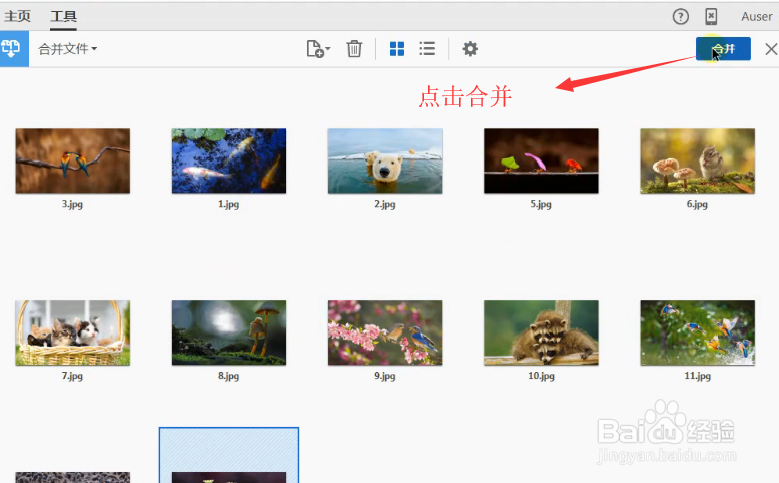
7、综上所述,将多张图片导入到PDF文件中的话主要运用了Adrobat软件进行实现的,大家可以试一下